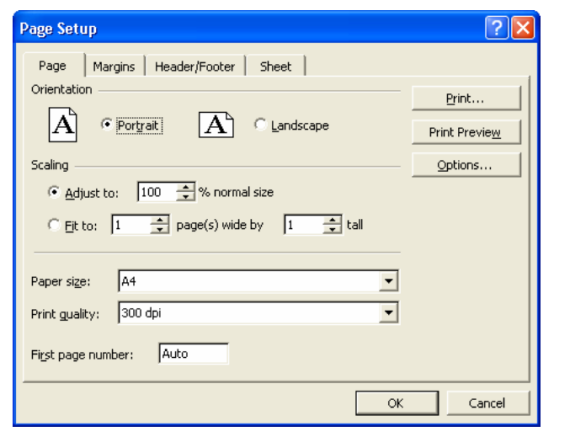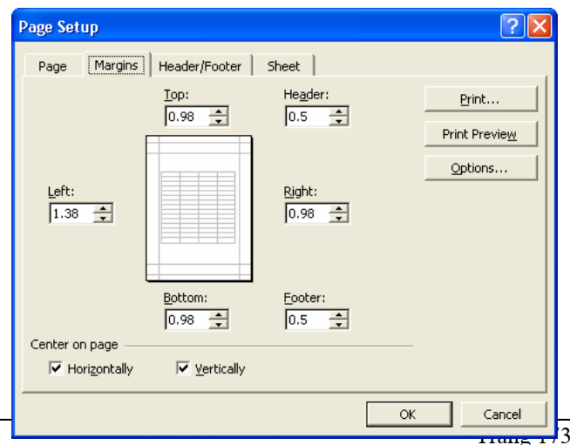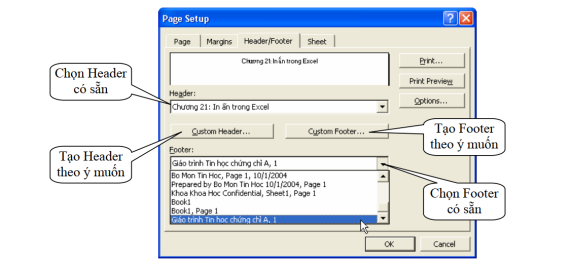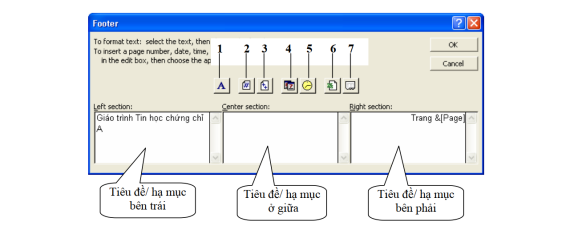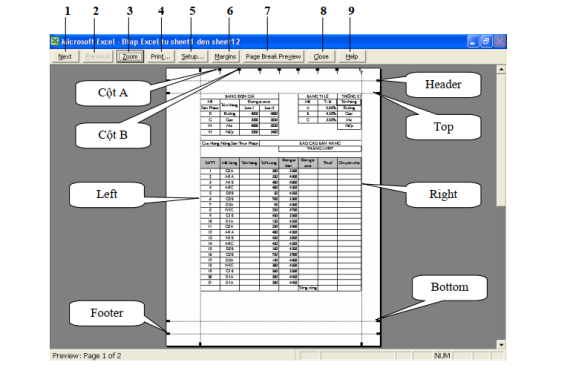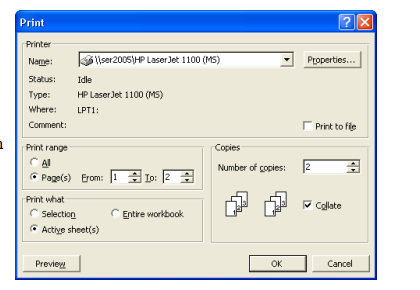Định dạng và in ấn trong Excel?
ĐỊNH DẠNG TRANG IN (PAGE SETUP)
1. Cấu tạo
Lệnh File/Page Setup cho phép bạn đặt hướng trang (Orientation), chọn khổ giấy in (Paper size), đặt độ rộng của các lề (Margins), tạo tiêu đề và hạ mục (Header and Footer), đánh số trang (Page number), chọn vùng dữ liệu in (Print Area), ...
Hộp thoại Page Setup gồm các lớp sau:
- Lớp Page: đặt hướng trang, chọn khổ giấy in, …
+ Orientation: Chọn hướng giấy in.
+ Portrait: hướng in đứng.
+ Landscape: hướng in ngang
- Scaling : chọn tỷ lệ in.
- Paper size: chọn khổ giấy.
- Print quality: chọn chất lượng in.
- First page number: chọn số bắt đầu của trang đầu tiên.
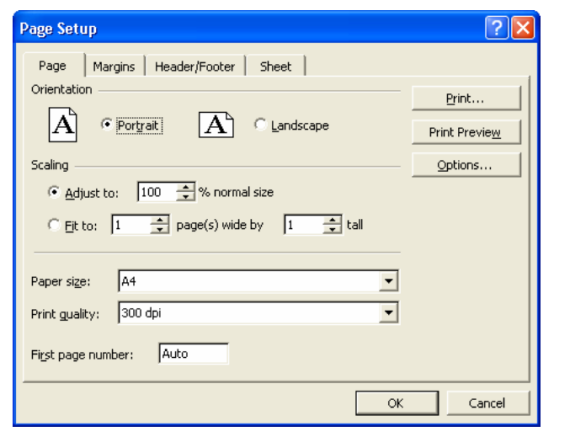
- Lớp Margins: đặt độ rộng của các lề
Chọn độ rộng các lề Top, Bottom, Left, Right, Header và Footer (đơn vị là inch).
Nằm ngay tại tâm của trang in (Center on page), đánh dấu vào mục
Horizontally để đặt vào trung tâm trang in theo chiều ngang, đánh dấu vào mục Vertically để đặt bảng tính vào trung tâm trang in theo chiều đứng.
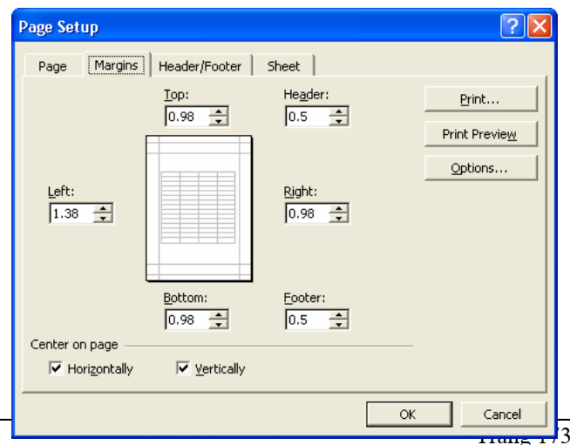
Lớp Header/ Footer : tạo tiêu đề/ hạ mục, đánh số trang, …
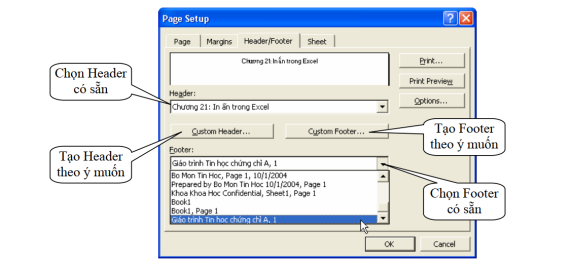
Có thể chọn tiêu đề/ hạng mục có sẵn trong hộp Header/ Footer, tuy nhiên các tiêu đề/ hạng mục này có thể không đúng với mong muốn của bạn. Để tạo tiêu đề/ hạ mục theo ý của riêng mình, bạn hãy Click vào nút Custom Header/ Custom Footer. Hộp thoại Header/ Footer (giống nhau) cho phép bạn tạo tiêu đề/ hạ mục, đánh số trang, chèn ngày, giờ,...
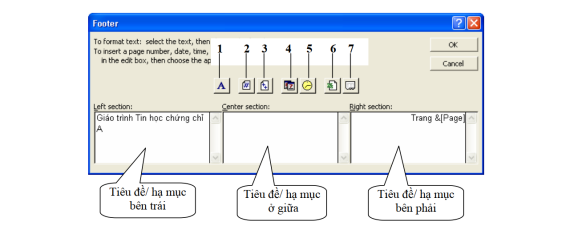
2. Ý nghĩa các nút
| STT |
Ý nghĩa |
| 1 |
Định dạng kí tự |
| 2 |
Chèn số trang |
| 3 |
Chèn tổng số trang |
| 4 |
Chèn ngày tháng ( Date) |
| 5 |
Chèn thời gian ( Time) |
| 6 |
Chèn tên tệp tin Excel ( Workbook) |
| 7 |
Chèn tên bảng tính ( Sheet) |
Lớp Sheet: Chọn vùng dữ liệu in, đặt tùy chọn khi in, thứ tự in, …
- Print area: Cho phép chọn vung dữ liệu in( nếu chọn thì chỉ dữ liệu trong vùng mới được in, ngược lại( không chọn) thì in tất cả các dx liệu trong sheet)
Chú ý:
Có thể chọn vùng dữ liệu in như sau:
+ Chọn vung dữ liệu in
+ Vào menu File/ Print Area/ Set prin area
Để bỏ chọn vùng dữ liệu in, bạn chọn lệnh File/ Prin area/ Clear Prin Area
- Print titles: lặp lại tiêu đề hàng và cột trên mỗi trang in
+ Rows to repeat at top: lặp lại tiêu đề hàng trên mỗi trang in
+ Colums to repeat at left: Lặp lại tiêu đề cột bên trái mỗi trang in
- Print: đặt một số tùy chọn khi in
+ Gridlines: Chọn in các đường lưới
+ Black and white: chọn chế độ in trắng đen
+ Draft quality: chọn chế độ in nháp
+ Row and column headings: Chọn in chỉ số hàng và tên cột
- Page order: Chọn thứ tự khi in bảng tính có nhiều trang
+ Down, then over: in theo chiều từ trên xuống dưới hết các trang, sau đó mới in phần dư bên phải
+ Over, then down: in theo chiều từ trái sang phải hết các trang, sau đó mới in trang sau
XEM TRƯỚC KẾT QUẢ IN ( PRINT PREVIEW)
Chức năng Print Preview dùng để xem trước kết quả in trên màn hình, nhằm kiểm tra và hiệu chỉnh trước khi in để tránh các sai sót. Trong màn hình Print Preview, bạn có thể thực hiện:
- Phóng to, thu nhỏ ( zoom) tỷ lệ hiển thị trang
- Điều chỉnh các lề của trang in (Left, Right, Top, Bottom, Header, Footer)
- Điều chỉnh độ rộng của các cột
Để chuyển sang chế độ Print Preview, bạn thực hiện theo một trong các cách sau:
- Chọn menu File/ Print Preview
- Click vào nút Print Preview trên thanh công cụ chuẩn
- Chọn nút lệnh Print Preview trong hộp thoại Print hay Page Setup
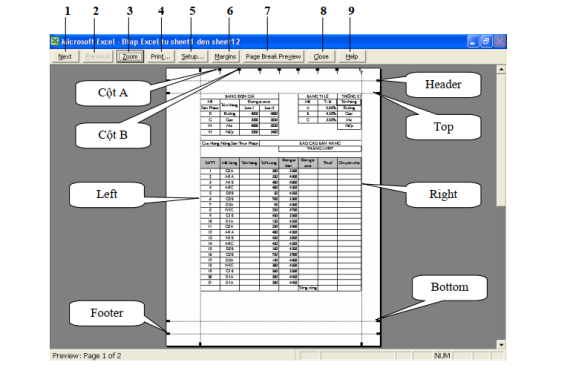
Ý nghĩa các nút lệnh trên thanh công cụ trong màn hình Print Preview
| STT |
Ý nghĩa |
| 1 |
Next: Đến trang kế tiếp
|
| 2 |
Previous: Trở lại trang ngay phía trước
|
| 3 |
Zoom: Phóng to/ thu nhỏ màn hình
|
| 4 |
Print: Mở hộp thoại Print để thực hiện in
|
| 5 |
Setup: Mở hộp thoại Page Setup để định các thông số in
|
| 6 |
Margins: Điều chỉnh các lề
|
| 7 |
Page Break Preview: Khi được chọn sẽ quay về bảng tính và chuyển qua chế độ màn hình Page Break Preview. Ở chế độ này sẽ có những đường kẻ tượng trưngcho vị trí ngắt trang kèm theo những dạng chữ mờ Page1, Page2, Page3, ... đểcho biết vùng đang xem là ở trang nào. Để quay về chế độ bình thường, bạn chọn lệnh View/ Normal
|
| 8 |
Close: Đóng màn hình Print Preview lại
|
| 9 |
Help: mở trợ giúp của Excel
|
THỰC HIỆN IN
Sau khi hoàn tất phần nội dung, để thực hiện in trong Excel, bạn thực hiện theo các bước sau:
- Đặt các thông số cho các trang in
- Chọn vùng dữ liệu cần in
- Xem trước khi in
- Thực hiện in: Chọn Menu File/ Print; hoặc tổ hợp phím Ctrl+P; hoặc chọn nút lệnh Print trên thanh Standart. Hoppj thoại Print như sau:
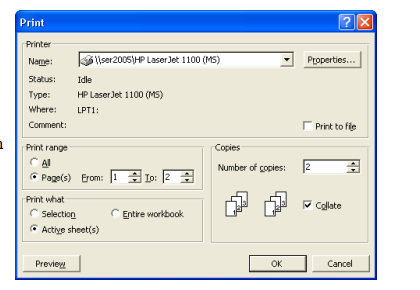
- Printer: Chọn máy in sử dụng trong hộp Name
- Print range: Chọn vùng in
- All: Chọn in tất cả các trang
- Page(s) Chọn in liên tục từ trang bắt đầu ( From) cho đến trang cuối (To)
- Print what: Phần được in
- Selection: In khối được chọn
- Entire workbook: in tất cả các sheet trong Workbook
- Active(s) Sheet: in sheet hiện hành
- Copies: Số bản và thứ tự in
- Number of copy: Chọn số bản in
- Collate: Kiểm tra thứ tự in
Xem thêm
Tóm tắt lý thuyết Tin học đại cương
Phần I: NHỮNG HIỂU BIẾT CƠ BẢN VỀ TIN HỌC
Tóm tắt lý thuyết Tin học đại cương: Thông tin và xử lý thông tin
Tóm tắt lý thuyết Tin học đại cương: Cấu trúc tổng quát của máy tính điện tử
Tóm tắt lý thuyết Tin học đại cương: Hệ điều hành
Tóm tắt lý thuyết Tin học đại cương: Quản lý dữ liệu bằng Windows Explorer
Tóm tắt lý thuyết Tin học đại cương: Sử dụng tiếng việt trong Windows
Tóm tắt lý thuyết Tin học đại cương: Bảo vệ sữ liệu và phòng chống Virus
Phần III: XỬ LÝ BẢNG TÍNH VỚI MICROSOFT EXCEL
Tóm tắt lý thuyết Tin học đại cương: Giới thiệu Microsoft Excel
Tóm tắt lý thuyết Tin học đại cương: Các thao tác cơ bản
Tóm tắt lý thuyết Tin học đại cương: Một số hàm trong Excel
Tóm tắt lý thuyết Tin học đại cương: Thao tác trên cơ sở dữ liệu
Tóm tắt lý thuyết Tin học đại cương: Tạo biểu đồ trong Excel
Tóm tắt lý thuyết Tin học đại cương: Định dạng và in ấn trong Excel
Phần IV: TRÌNH DIỄN VỚI MICROSOFT POWER POINT
Tóm tắt lý thuyết Tin học đại cương: Giới thiệu Microsoft PowerPoint
Tóm tắt lý thuyết Tin học đại cương: Cập nhập và định dạng
Tóm tắt lý thuyết Tin học đại cương: Làm việc với các trình diễn
Phần V: SỬ DỤNG DỊCH VỤ WEB VÀ EMAIL
Tóm tắt lý thuyết Tin học đại cương: Internet và dịch vụ World Wide Web
Tóm tắt lý thuyết Tin học đại cương: Dịch vụ thư điện tử
Việc làm dành cho sinh viên:
Việc làm thực tập sinh kỹ sư tự động hóa
Việc làm gia sư các môn cập nhật theo ngày mới nhất
Việc làm thêm nhân viên phục vụ nhà hàng/ quán cafe dành cho sinh viên
Việc làm thực tập sinh kỹ thuật
Mức lương của thực tập sinh kỹ thuật là bao nhiêu?